随着科技的不断发展,微信已经成为人们生活中不可或缺的社交工具之一,有时候我们会遇到一个令人困扰的问题,那就是电脑登录微信后,发现与手机端的信息不同步。这种情况给我们带来了一定的不便,但幸运的是,我们可以采取一些措施来解决这个问题。接下来我们将讨论电脑端登录微信和手机信息不同步的原因以及如何处理这个问题。让我们一起来看看吧!
如何处理微信电脑端登录和手机信息不同步的问题
步骤如下:
1.电脑端打开程序并运行,如图。

2.打开程序后,如果为首次登陆需要在手机客户端上进行扫一扫登陆。非首次使用点击登录并提示在手机上确认登录,如图。
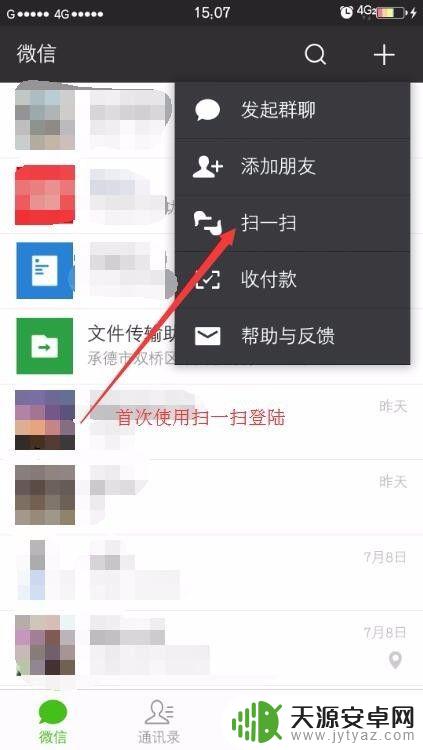
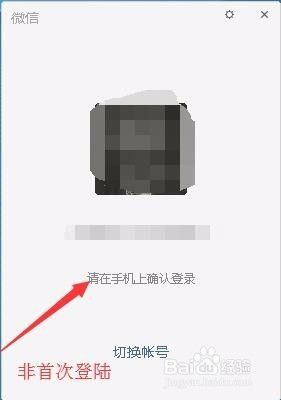
3.手机上确认登录时我们不要着急点击登录,留意上方登录后同步最近消息到Windows有没有勾选。这个有无勾选才是根本原因所在,如图所示。
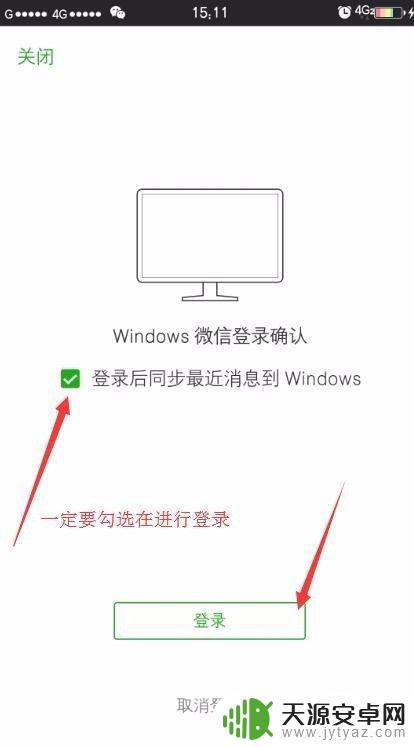
4.登录成功后,接着我们电脑端和手机端进行对比时间和条数来查看信息是否同步,如图。
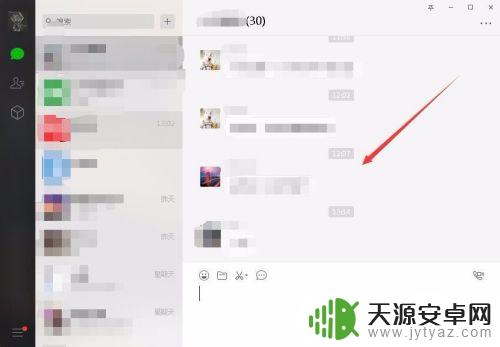
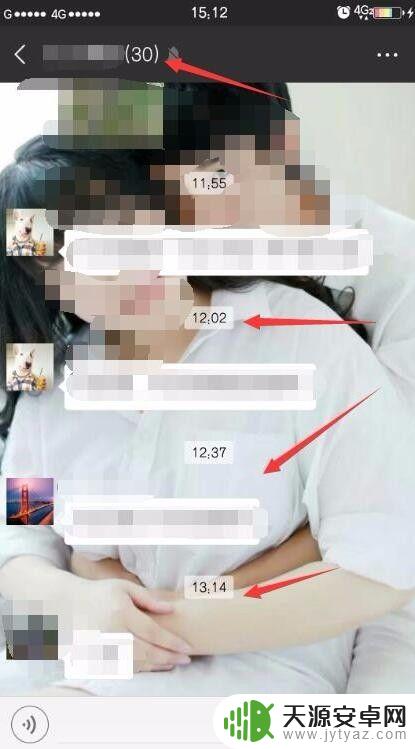
5.完成一致的信息同步,其实信息未同步主要原因我们已经找到了。
还有一点大家需要注意,在电脑端点击登录时。如果手机端为非自启动状态,一定要点击手机应用打开并完成登录,非自启动不会有声音提示,如图所示。
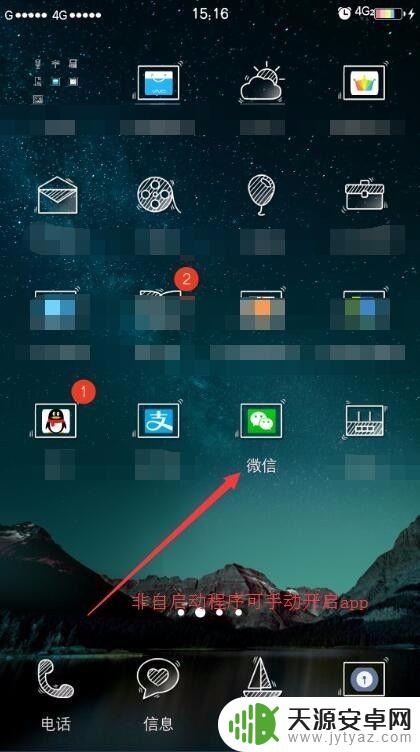
6.小结
好了,到这里大家都掌握了吗?帮到您请点个赞呗。
以上就是电脑登录微信为什么不同步的全部内容,如果你也遇到了这种情况,不妨尝试一下小编提供的方法来解决,希望对大家有所帮助。










